笔记本电脑ipv6无网络访问权限
随着网络技术的不断发展,IPv6已经成为了互联网中的重要协议之一,然而在使用Windows 10系统的笔记本电脑上,可能会遇到IPv6无法获得访问权限的问题,这种情况可能会导致用户无法正常访问互联网,给工作和生活带来诸多不便。那么面对这种情况,我们应该如何解决呢?接下来就让我们一起来探讨一下解决方法。
Win10 ipv6无网络访问权限的解决办法:
方法一:
一、网络疑难解答自动修复
1、点击桌面右下角网络图标,选择“网络和Internet设置”;
2、点击“以太网——网络和共享中心”,进入“网络和共享中心”;
3、点击“问题和疑难解答”,修复网络适配器和Internet连接。
二、网络网卡禁用再启用
1、右键点击桌面网络图标,点击打开“网络和Internet设置”;
2、点击“以太网——网络和共享中心”,进入“网络和共享中心”;
3、点击连接的以太网,点击禁用然后再启用。
三、系统重新获取ipv6地址
1、键盘按住“Win+X”键,点击“Windows PowerShell(管理员)(A)”;
2、输入“ipconfig /release6“,点击回车键。查看并释放本地ipv6连接地址;
3、输入“ipconfig /renew6”,点击回车键。ipv6即可连接。
方法二:
1、打开桌面,按下win+R快捷键打开运行窗口。
2、在运行窗口内输入“gpedit.msc”后点击确定或者按下回车键。
3、在新出现的窗口左侧目录内打开“管理模板”里的“系统”。
4、找到“Internet通信管理”里的“Internet通信设置”。
5、打开“关闭Windows网络连接状态指示器的活动测试”。
6、将其更改成“已启用”后点击确定即可。
以上就是笔记本电脑ipv6无网络访问权限的全部内容,还有不懂的用户可以根据小编的方法来操作,希望能够帮助到大家。
- 上一篇: 电脑手写输入法快捷键
- 下一篇: 怎么打开输入法设置
笔记本电脑ipv6无网络访问权限相关教程
-
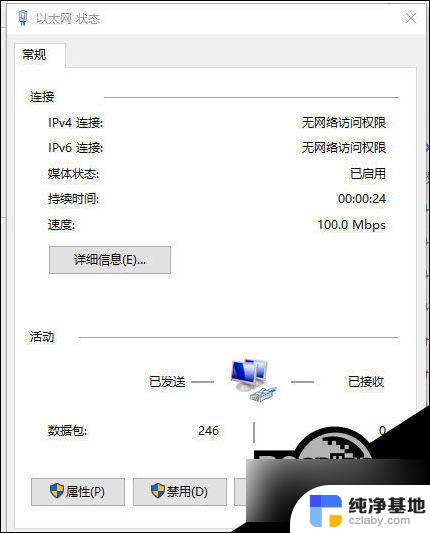 ipv6无网络访问权限ipv4正常win10
ipv6无网络访问权限ipv4正常win102024-05-22
-
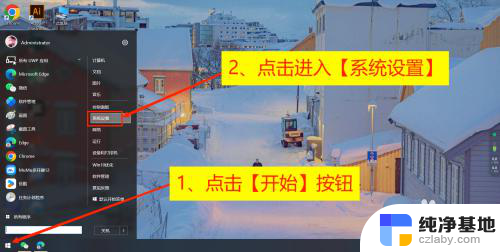 win10提示无网络访问权限
win10提示无网络访问权限2024-11-12
-
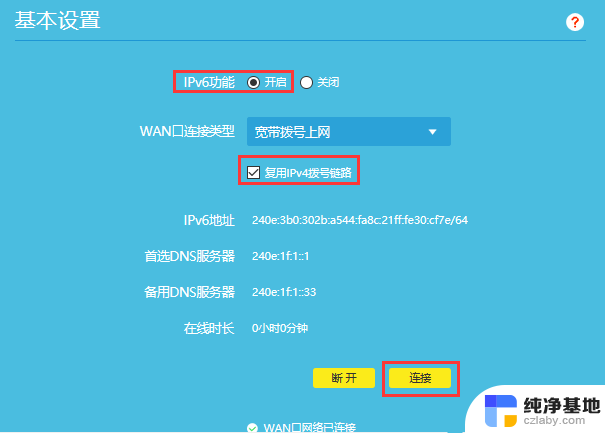 如何打开ipv6网络权限
如何打开ipv6网络权限2024-05-26
-
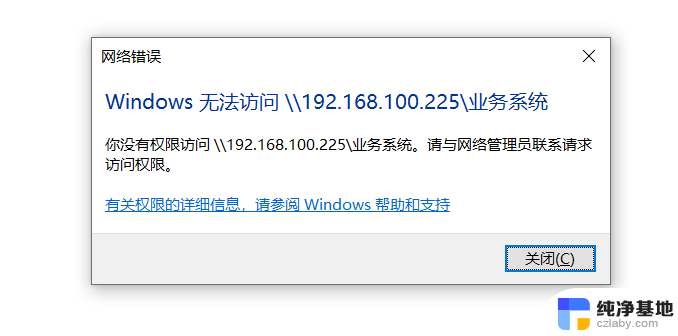 win10共享无访问权限
win10共享无访问权限2024-05-03
win10系统教程推荐